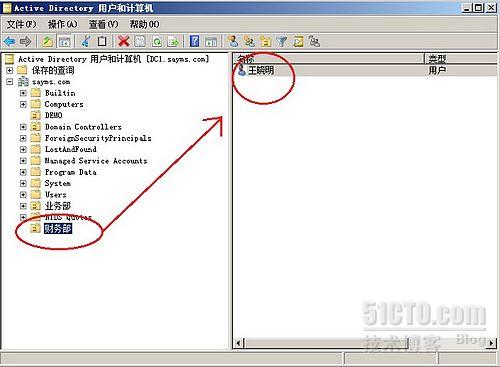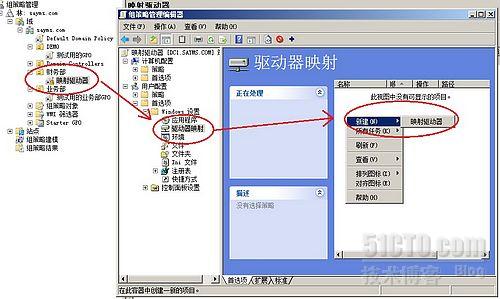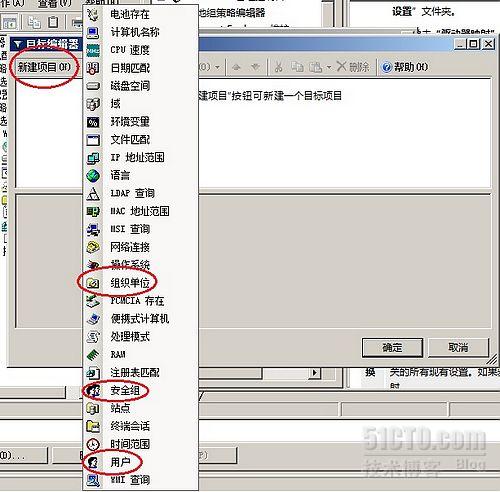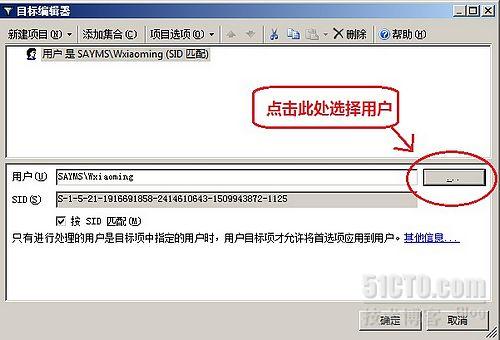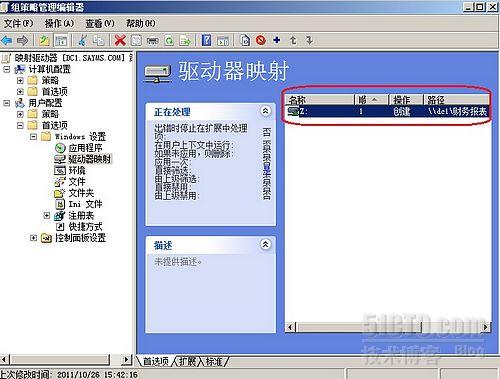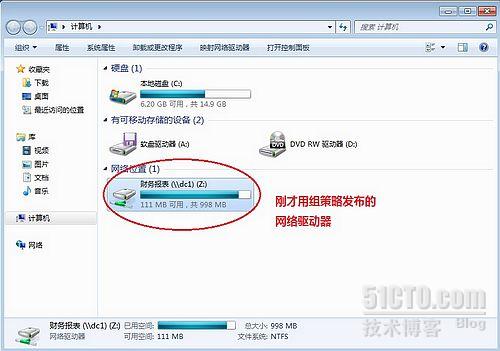在部署文件服务器时,我们经常会用映射网络驱动器的方法访问共享文件,但如果有新员工离职、调岗或更换电脑后,就不得不重新映射网络驱动器,在一定程度上即增加了系统管理员的工作负担,另外在一定程度上也会影响员工的工作,尽管访问网络驱动器方法不难,但对于普通员工来说,仍然是件很头疼的事情,比如财务部的小王,在PC1上可以访问财务共享的报表, 在PC2上同样希望可以正常访问,如何还需要重新添加映射,岂不是很麻烦了?解决这个问题最为便捷的方法就要利用强大的组策略功能了。
Setp1:首先在域控上建一个财务部的OU ,添加员工王小明
图: 1
Step2:在【开始】----【管理工具】中找到【组策略管理】,并打开它,在OU财务部上点击右键,创建一个新的GPO:映射驱动器,
图: 2
Setp3:编辑组策略,并发布映射驱动器。用右键打开组织单位财务部下的策略“映射驱动器”,并将其展开,在【用户配置】--【首选项】--【window设置】下找到【驱动器映射】选项后,在右侧的视窗中仍然用右键点击,在右键菜单中我们选择新建映射驱动器,将会弹出【新建驱动器属性】的窗口。
图: 3
Step3:编辑新建驱动器属性,在本属性中的设置直接关系到能否正确的发布驱动器,所以我们要细细的分析一下。
图: 4
【操作】:在此类型的下拉列表中提供了四个选择:创建、替换、更新和删除。组策略的应用结果会因选定的操作以及驱动器号是否已经存在而异。
[创建]: 为用户创建新的映射驱动器。
[替换]: 删除并重新创建用户的映射驱动器。“替换”操作的最终结果是覆盖与映射驱动器相关的所有现有设置。如果驱动器映射不存在,则“替换”操作会创建新的驱动器映射。
[更新]: 修改用户的现有映射驱动器的设置。该操作与“替换”不同,它仅更新在该首选项中定义的设置。所有其他设置保持为在映射驱动器上配置的状态。如果驱动器映射不存在,则“更新”操作会创建新的驱动器映射。
[删除]: 删除用户的映射驱动器。
因为客户端现在还没有映射的网络驱动器,所以在这里我们选择[创建]选项,我们也可以根据实际情况选择不同的选项。
【位置】:在这一项里,我们必须输入UNC路径(如UNC 路径(如 \\server\sharename、\\server\hiddenshare$ 或 \\server\sharename\foldername),如果是上面的操作选项是创建、替换或更新时,这个位置则不得不添,如若是删除就不必了。在这里我们务必记得要将共享的文件夹授权给用户,否则当最后映射成功后却没有权限使用!
【驱动器号】:给需要映射的驱动器配置一个标识,这个比较简单,我的习惯就是从Z开始使用。
Step4:【连接身份】往下的选项可以省略掉,接下来单击【常用】选项卡,勾选上[项目级别目标],然后点击【目标】选项卡,打开目标编辑器(如图6)
图: 5
点击【目标编辑器】窗口中左上角的[新建项目]按钮后会弹出一个长串的菜单,在这串菜单中包含了我们要应用策略的所有对象,既然前文中我们提到是针对员工王晓明映射驱动器,所以我们选择菜单最下面的[用户]。
图: 6
Step5:选择策略应用的用户
图: 7
选择完毕要映射驱动器的用户后,点击确定按钮返回到“新建驱动器属性”的视窗(如图5),最后点击确定按钮应用策略,这时候我们会发现在组策略编辑器里的右侧窗口中就有了变化,依次我们可以根据不同的需求发布若干个驱动器。
图: 8
当我们使用王晓明的帐号登陆时,就会发现在资源管理器中已经有了我们映射的共享文件夹了,这样不管员工王晓明在那一台PC上登录都可以无障碍的访问他的网络驱动器了。
图: 9